Floating License Ports ändern
In einigen Fällen kann der auf dem Floating-Lizenzserver verwendete Port mit der aktuellen Einrichtung oder Richtlinie einer Organisation in Konflikt geraten. In diesem Fall muss die vom Floating-Lizenzserver verwendete Portnummer geändert und/oder angegeben werden.
Ändern der Ports für lmgd.exe, Starten Sie auf dem Floating-Lizenzserver LMTOOLS.
Klicken Sie auf der Registerkarte Start/Stop/Read auf die Schaltfläche Stop Server.
Suchen Sie die Datei sfpflv2.dat. Diese befindet sich normalerweise im Ordner C:\Programme\Actify\Floating License Manager.
Öffnen Sie die Datei sfpflv2.dat in einem Texteditor.
Fügen Sie in der ersten Zeile der Datei eine Portnummer nach der Ethernet-Adresse ein.
Die erste Zeile hat das Format:
SERVER <Hostname> <Ethernetadresse> <Portnummer>
Beispiel:
SERVER MEIN-TEST-SERVER 000B0C05BBA0 28000
VENDOR actifyd
FEATURE CADDS actifyd 1.0 permanent 3 0D6D1EC52042 BORROW=1080 \
VORZEICHEN=D62D2E28254E
FEATURE CATIA actifyd 1.0 permanent 3 D2A2ADEDBC68 BORROW=1080 \
VORZEICHEN=DD435C0047D0
.
.
.
6. Speichern Sie die Datei.
7.Klicken Sie in LMTOOLS auf der Registerkarte Start/Stop/Read auf die Schaltfläche Start Server.
8. Klicken Sie auf die Schaltfläche Lizenzdatei neu einlesen.
9. Navigieren Sie in SpinFire Ultimate zur Aktivierungsseite.
10. Klicken Sie auf die Schaltfläche SERVERPARAMETER ÄNDERN....
Fügen Sie die Portnummer in das Feld Server-Port ein.
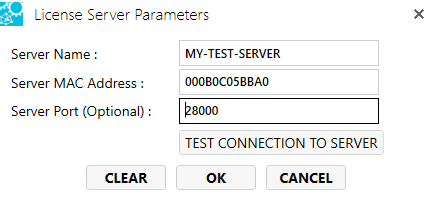
Klicken Sie auf OK.
Klicken Sie auf ACTIVATE FLOATING LICENSE. (VERWENDEN SIE NICHT ONLINE AKTIVIEREN)
Festgelegter Port für ActifyD.exe Vendor Daemon einrichten
Wenn Sie den Floating License Manager in der Cloud hosten, müssen Sie den Lizenzmanager so einstellen, dass er mit dem Vendor-Daemon über eine vordefinierte statische TCP-Portnummer kommuniziert (standardmäßig ist die Portnummer dynamisch). Fügen Sie die Nummer am Ende der VENDOR-Zeile in der Lizenzdatei (sfpflv2.dat) auf dem Lizenzserver in folgendem Format ein, z. B.:
VENDOR actifyd port=<VendorPortNumber>
Zum Beispiel:
VENDOR actifyd port=52500
Im folgenden Beispiel ist der Vendor-Daemon nun statisch an den angegebenen TCP-Port 52500 gebunden. Fahren Sie mit dem Stoppen/Starten und dem erneuten Einlesen der Lizenzdatei im Floating License Manager fort, damit diese Änderung wirksam wird.

